萬盛學電腦網 >> Excel教程 >> excel綜合 >> Excel表格快速調整最合適行高和列寬
Excel表格快速調整最合適行高和列寬
我們在整理Excel文檔表格的時候,常常會碰到單元格中的文字過多造成內容顯示不全,或者文字過少造成多余空白,這時候我們就需要將行高或者列寬調整到合適的尺寸。但如果全憑手動調整,確實也比較麻煩。有沒有更輕松快捷的方法呢?當然有,而且在Excel2003和2007版本中都可以使用。下面我們舉例說明。
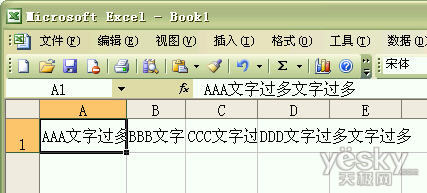
快速調整到最合適列寬
比如A列過寬,需要調整。我們把鼠標移到A、B兩列間,當鼠標指針變成雙向箭頭時(如下圖紅框部分),雙擊鼠標左鍵,A列立即調整到最合適列寬。


如果有多列需要調整,我們可以選中需要調整的單元格,選擇菜單“格式-列-最合適的列寬”,即可完成多單元格的列寬調整。


快速調整到最合適行高
和前面介紹的方法類似,比如第一行行高過小,把鼠標移到第一、二行之間,當鼠標指針變成雙向箭頭時,雙擊鼠標左鍵,第一行立即調整到最合適行高。

如果有多行需要調整,我們可以選中需要調整的單元格,選擇菜單“格式-行-最合適的行高”,即可完成多單元格的列寬調整。

excel綜合排行
办公软件推薦
相關文章
圖片文章
copyright © 萬盛學電腦網 all rights reserved



